Szerző: Kiss Árpád / arpad.kiss@terc.hu / +36 (20) 946-6514
A szoftvereket telepítés után regisztrálni és aktiválni kell, mert próba üzemmódban működnek a szoftver első futtatásától számítva 15 napig.Alábbiakban részletesen bemutatom hogyan lehet a próbaverziót letölteni.Telepítés előtt
Szükséges, hogy rendelkezzen rendszergazdai engedélyekkel. IT-s kollégától szükség esetén kérje el a rendszergazdai jelszót!
Ha operációsrendszer-frissítések vannak függőben, telepítse azokat, és indítsa újra a rendszert.
Fontolja meg a vírusirtó programok átmeneti letiltását, mivel azok gyakran beavatkoznak a telepítésbe.
Lépjen ki valamennyi futó programból, kivéve a termék telepítőjét.

Letölthető innen: https://www.autodesk.hu/products/autocad/free-trial
Kattintson a letöltés gombra.
Válassza ki az AutoCAD szoftvert a legördülő listából, majd kattintson a „Következő” gombra.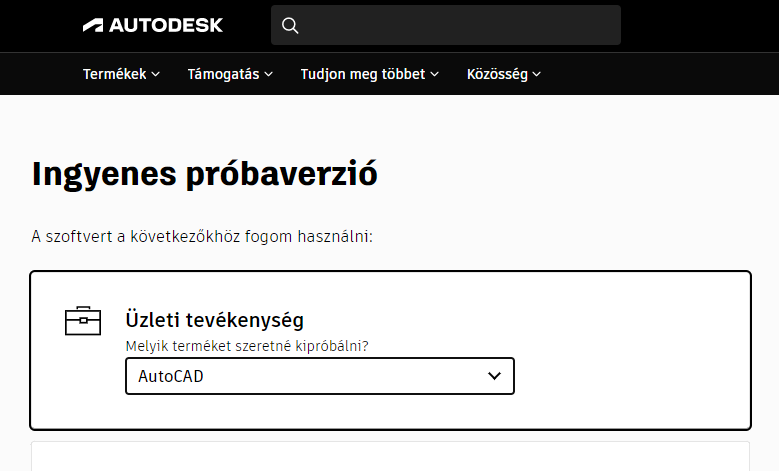
Belépéshez Autodesk fiók létrehozása szükséges: Kattintson a „Fiók létrehozása” gombra. Nevet, e-mail címet, jelszót kell megadni.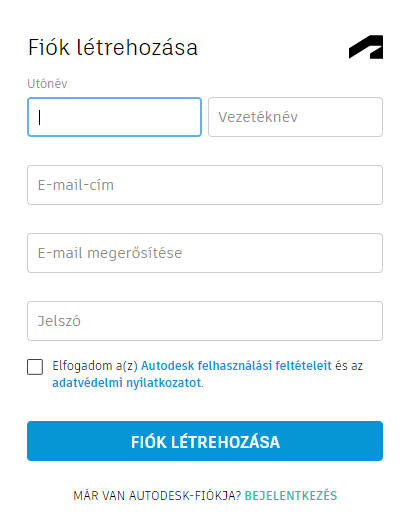
Ha már rendelkezik fiókkal akkor jelentkezzen be.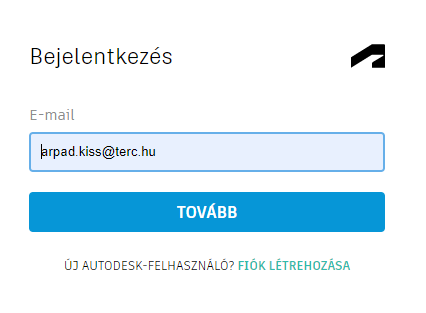
Az "Áruljon el néhány dolgot magáról" oldalon válasszon a legördülő listákból.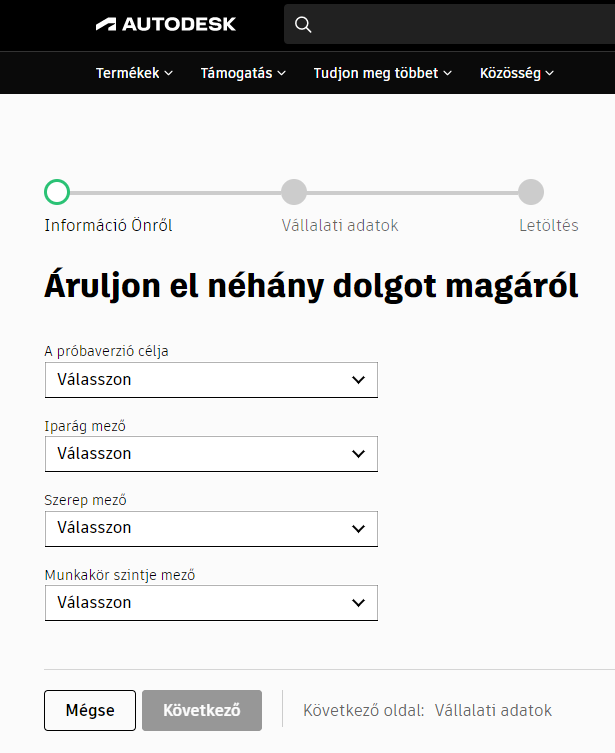
A „A vállalata adatai” ablakban töltse ki az összes mezőt. Kattintson alul a „Következő” gombra.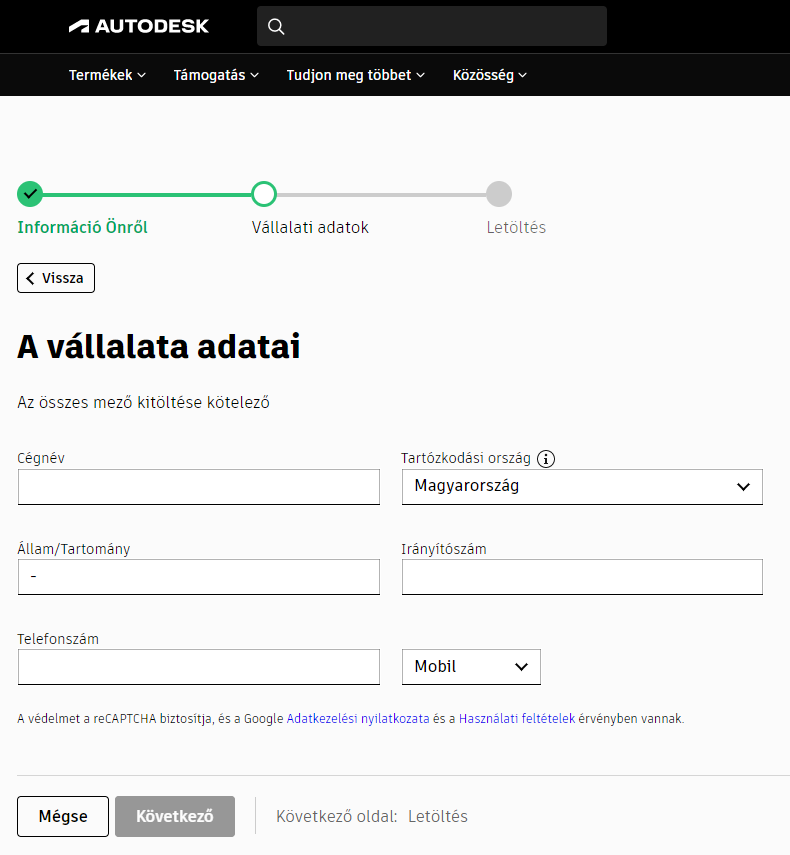
A "Letöltés" lapon kattintson a Telepítés gombra.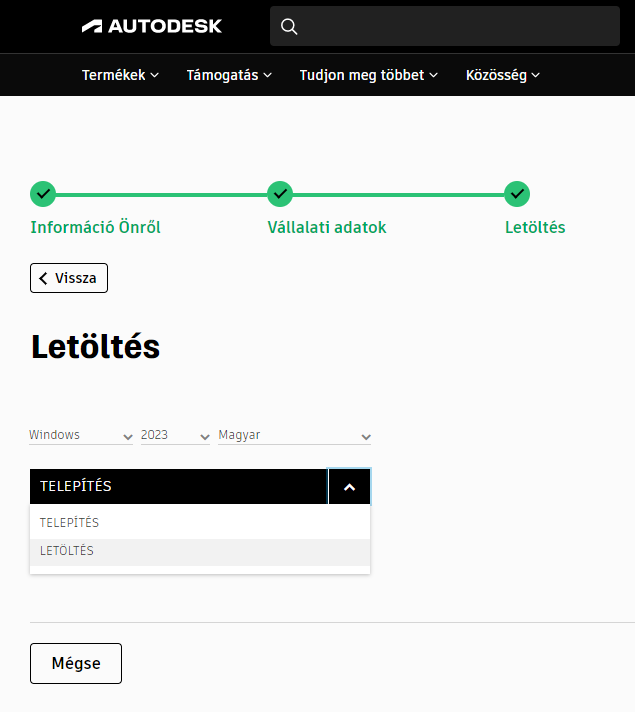
Google Chrome-ban a böngésző ablak bal alsó sarkában (Firefoxban a jobb felső sarokban levő letöltő nyíl) megjelenik a AutoCAD_....exe telepítő . Duplán kattintsanak rá.
Microsoft EDGE esetén a Mentés és Futtatás gombra kattintson.
Elindul az „Autodesk Install Now” alkalmazás, amely további fájlokat tölt le.
„Engedélyezi hogy az alkalmazás módosításokat hajtson végre” ablakban kattintson az igenre.
Ha végzett, megjelenik alul a tálcán az AutoCAD telepítő ikonja, kattintson rá.
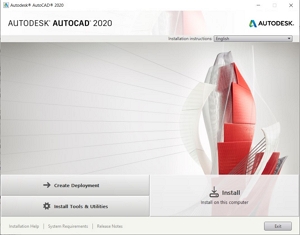
Ha a rendszer kéri, olvassa el a licencszerződést. Az Elfogadom és a Tovább gombra kattintson.
A „Telepítés konfigurálása” ablakban: A bal felső sarokban kattintson az AutoCAD 2021 előtti négyzetbe. Fogadja el alul az alapértelmezett telepítési útvonalat, vagy adjon meg egy újat. A Telepítés lehetőségre kattintva fogadja el az alapértelmezett konfigurációt.
Elindul a további letöltés és telepítés.
Tekintse át a telepített termékek listáját, és zárja be a telepítőt a Befejezés gombra kattintva.
Indítsa újra a számítógépet.
Indítsa el az AutoCAD-et.
Ha a szoftver kéri, lépjen be a letöltéshez létrehozott Autodesk fiók e-mail címével és jelszavával.

